微軟在6月底發布了Windows10創意者更新6月更新ISO鏡像細心的朋友會發現家庭版+中文版的64位鏡像已經高達5.35G UEFI規範隻支持“FATXX”係列的文件係統的啟動那麼在寫入映像時由於install.wim大於4G那麼就沒辦法正常寫入fat32的u盤了這對uefi啟動造成很多不便.
在這篇文章中,將為大家演示如何給U盤配置efi引導分區,從而讓U盤得以正常啟動.
準備工具:diskgenius和bootice
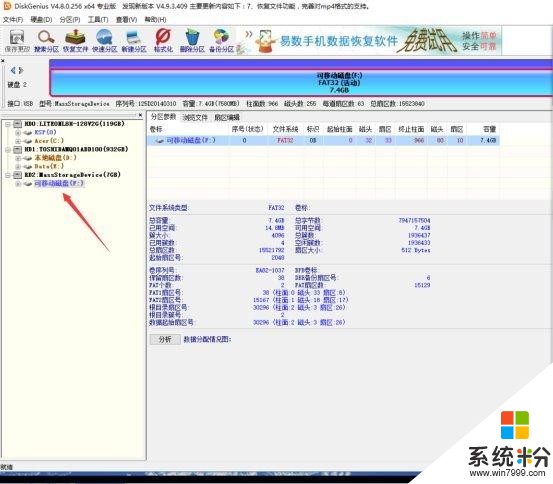
首先我們打開diskgenius
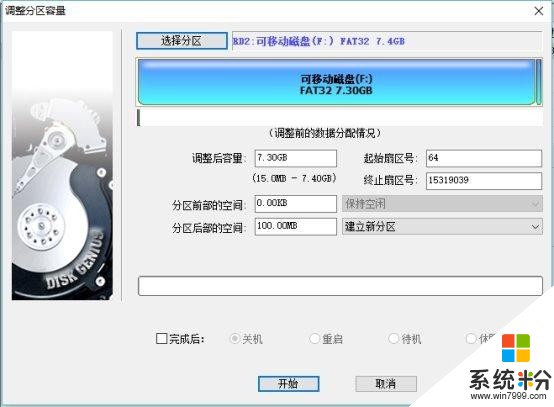
選中我們的U盤如下圖所示在磁盤後部建立100M(100M不是固定值可根據個人喜好配置)的分區

然後我們將其格式化為FAT32(UEFI啟動支持FAT32 FAT16 FAT12可根據自己喜好選擇)
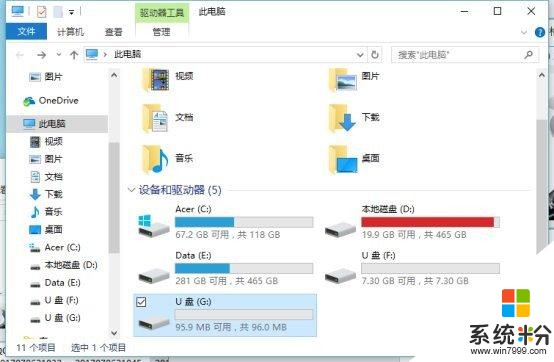
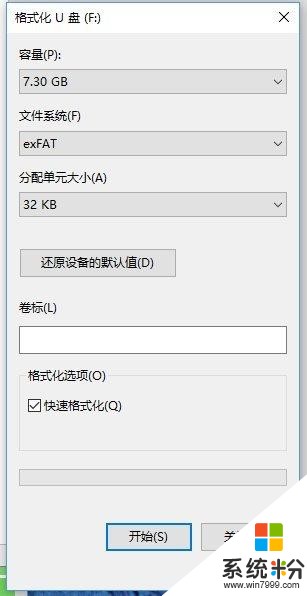
這時我們打開資源管理器可以發現有2個U盤分區我們將較大的格式化成exFAT
(為了放入4G以上的文件我們可以選擇ntfs或者exFAT,exFAT對閃存支持較好推薦使用,這裏使用的是創意者更新版本,之前版本可能不能很好的支持U盤多分區隻能顯示第一個分區這也是將U盤較大的分區放在前麵的原因,使用早期版本的可以使用Diskgenius操作裏麵的文件)
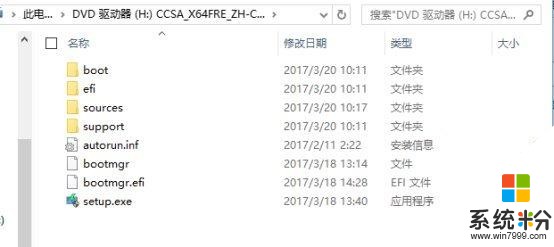
之後我們加載win10的光盤映像到虛擬光驅複製裏麵所有的文件到U盤的較大分區
接著我們將UEFI引導需要用到的
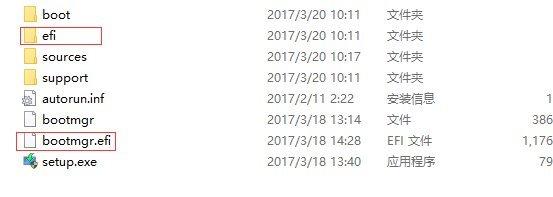
這2個文件複製到我們創建的efi啟動分區中。
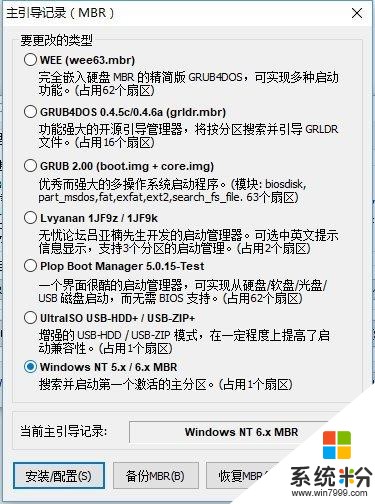
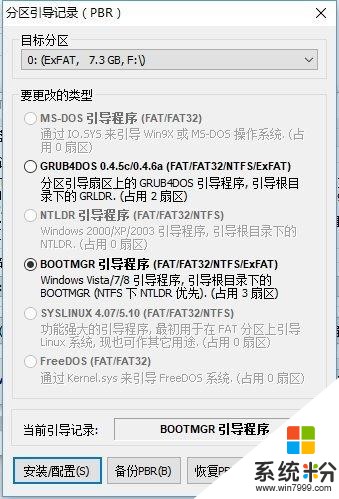
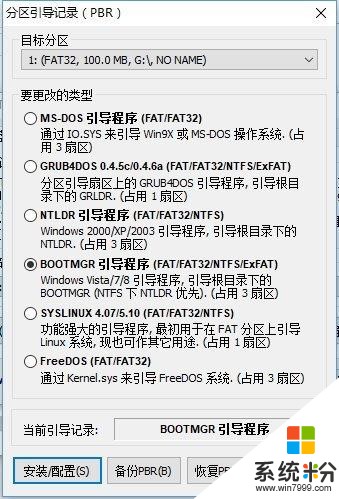
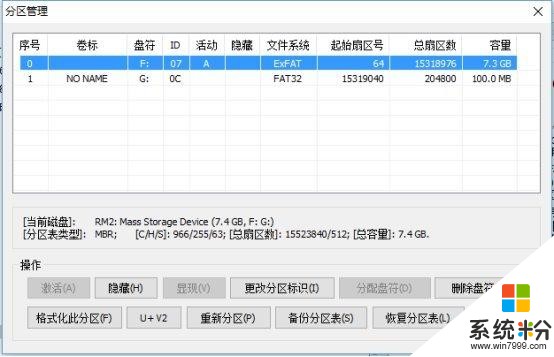
接著我們打開bootice將我們U盤的主引導記錄和分區引導記錄配置好,激活較大的分區便於legacyBIOS啟動
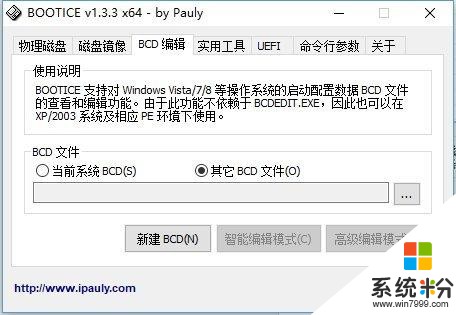
接著我們打開BCD編輯
選擇其他BCD文件,選中我們新建立的uefi引導分區中的" \efi\microsoft\boot\bcd"這個文件
我們選擇高級編輯模式
修改裏麵啟動的參數
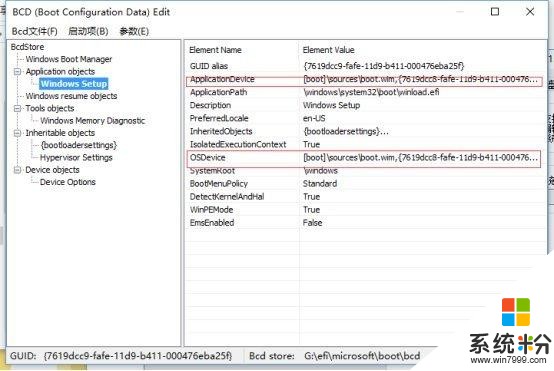
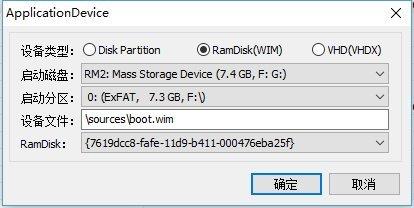
將這2項路徑改到我們較大的分區上,因為文件的正確路徑在這否則無法正常引導
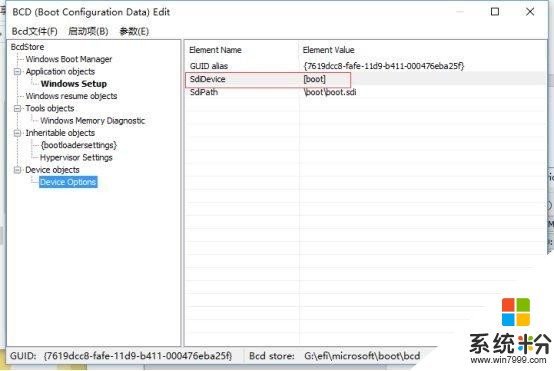
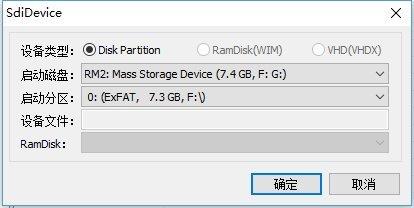
這個是wim啟動的必須的文件我們也得把它改過來
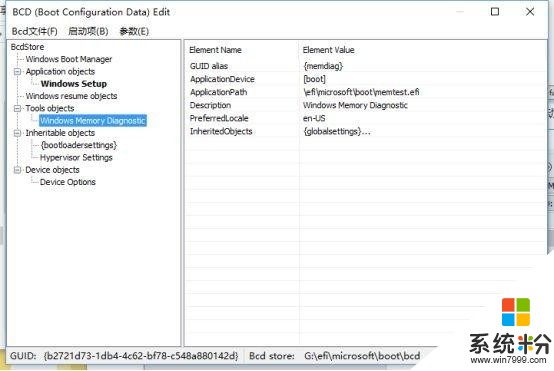
這個是內存測試的模塊我們之前已經複製過去所以不用修改
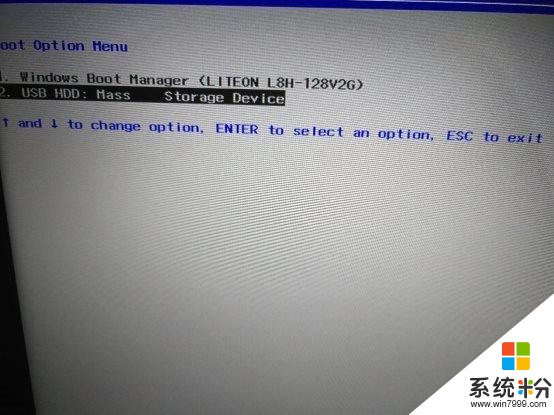
到這裏基本就完成了UEFI+legacy BIOS雙重啟動的啟動盤製作
我們重啟看下效果
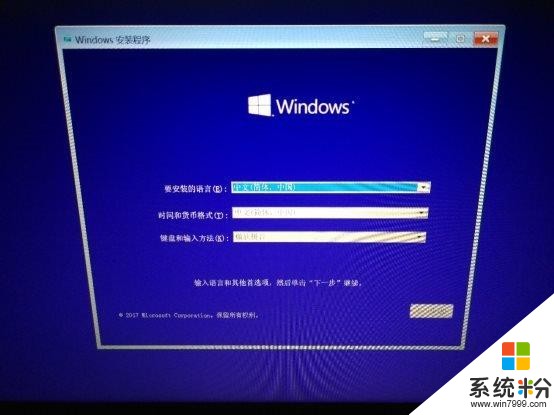
完美啟動,這下就算完成了
基於本人的一些對係統的理解,如有錯誤還請指出。
相關資訊
最新熱門應用

ada幣交易所app
其它軟件223.89MB
下載
okb交易所app蘋果ios版
其它軟件273.24MB
下載
topcoin交易所
其它軟件163.85M
下載
滿幣交易所app最新版
其它軟件21.91MB
下載
滿幣網交易所app安卓版
其它軟件21.91MB
下載
歐聯交易平台app
其它軟件38.13MB
下載
u幣交易app最新版
其它軟件292.97MB
下載
kkcoin交易所手機版
其它軟件37.92MB
下載
可可交易平台app2024安卓手機
其它軟件22.9MB
下載
聚幣交易所官網
其它軟件50.16MB
下載